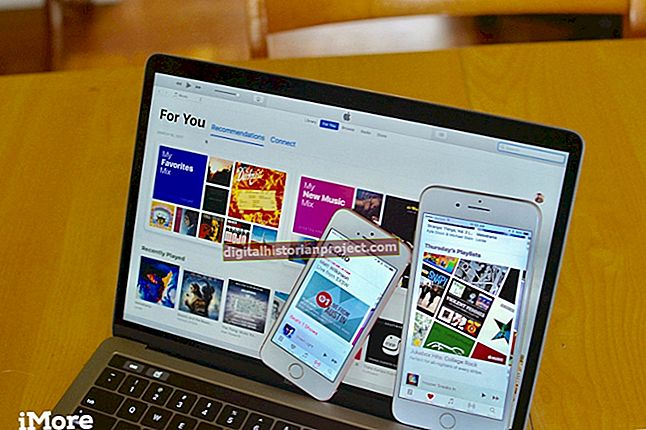За већину својих пословних задатака можете да користите стони или преносни рачунар, али можда имате и иПад који користите када сте у покрету. Ако је то случај, вероватно ћете морати повремено преносити датотеке напред-назад. За разлику од неких преносних уређаја као што су мобилни телефони и спољни чврсти дискови, пренос датотека са рачунара на иПад није тако лак као једноставан корак превлачења и отпуштања. Да бисте пренели датотеке са иПад-а, мораћете да приступите иТунес-у на рачунару, који делује као интерфејс између рачунара и иПад-а.
1
Повежите иПад са рачунаром помоћу УСБ кабла који сте добили уз уређај. Једном повезан, иТунес би требало да се покрене на вашем рачунару; ако не, лансирајте иТунес ручно.
2
Кликните на име свог иПад-а у одељку „Уређаји“ на левој страни иТунес прозора. Кликните на „Апликације“ на врху странице, одмах испод Аппле логотипа.
3
Померите се надоле до одељка „Дељење датотека“ и кликните на апликацију у коју желите да додате своје фотографије. Ово може бити иПхото или било која друга независна апликација коју користите за дељење фотографија и уређивање на вашем иПад-у.
4
Отворите Виндовс Екплорер (или отворите Финдер на Мац рачунару) и пронађите датотеку са фотографијама коју желите да копирате на иПад.
5
Превуците датотеку у оквир на десној страни иТунес прозора, који би требало да приказује датотеке сачуване у вашој омиљеној апликацији за фотографије.
6
Кликните на „Синхронизација“ при дну иТунес прозора.
7
Затворите иТунес и искључите иПад кликом на „Безбедно уклањање хардвера“ у системској палети Виндовс рачунара.